今天图老师为大家分享一个PS后期处理教程,如何使用PS制作火种。制作火种的步骤其实很简单的,下面就开始和图老师一起来学习制作火种吧!
【 tulaoshi.com - PS教程 】
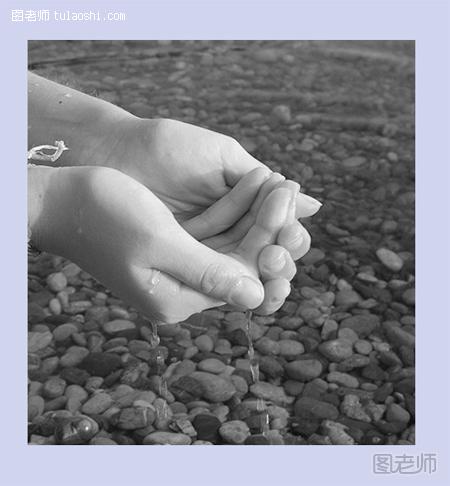
素材

第一步:打开原图,复制图层。
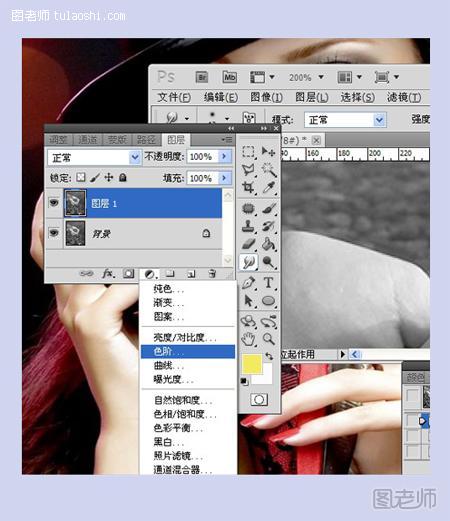
第二步:在图层面板的下方,点击第四个图标,选择色阶。
(本文来源于图老师网站,更多请访问https://www.tulaoshi.com/psjiaocheng/)

第三步:将色阶数值设置为51,1,255。

第四步:点击画笔工具,选择软画笔,将画笔调整成100px,前景颜色选择为#FE3402。在手中心点一下。

第五步:前景颜色设置为#FD9631,画笔调整成65px,在之前的颜色中心点一下。
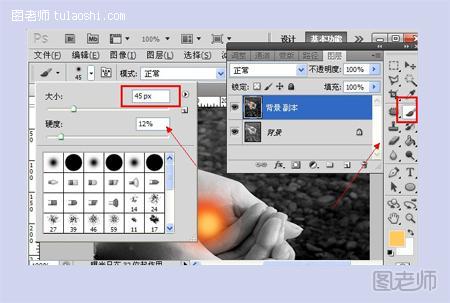
第六步:前景颜色设置为#FFC962,画笔调整成45px。
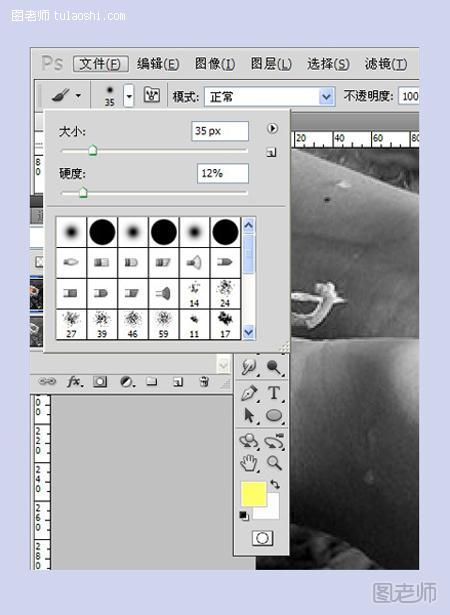
第七步:前景颜色设置为#FFFF69,画笔设置成35px。

第八步:在工具栏选择涂抹工具,沿着圆心的外围向上涂抹。
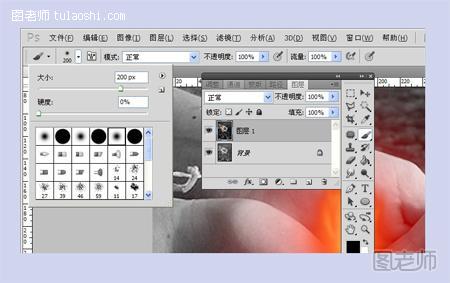
第九步:选择画笔工具,将画笔大小设置为200PX,在手掌中心点一下。

第十步:回到图层面板,点击第四个图标,点击色彩平衡。

第十一步:数值设置为100,-35,-55,选择中间值。

第十二步:数值设置为26,12,-21,选择高光。
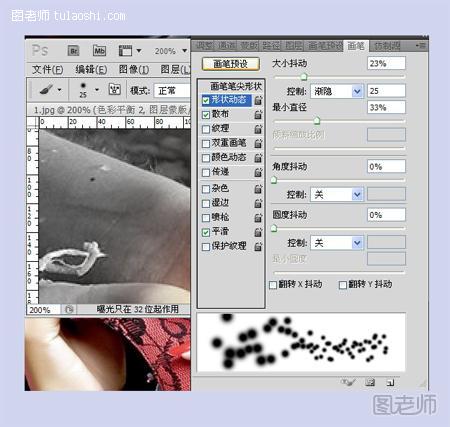
第十三步:选择画笔预制,勾选形状动态,按照上图设置。

第十四步:勾选散步,双击散步,按照上图设置。在火芯的边缘涂抹。

效果。
(本文来源于图老师网站,更多请访问https://www.tulaoshi.com/psjiaocheng/)来源:https://www.tulaoshi.com/n/20121113/7628.html
看过《PS后期处理 如何使用PS制作火种》的人还看了以下文章 更多>>